Mise à jour avril 2024: Arrêtez de recevoir des messages d'erreur et ralentissez votre système avec notre outil d'optimisation. Obtenez-le maintenant à ce lien
- Téléchargez et installez l'outil de réparation ici.
- Laissez-le analyser votre ordinateur.
- L'outil va alors répare ton ordinateur.
Une violation du protocole de surveillance DPC signifie que la minuterie de surveillance de votre PC, un utilitaire qui assure le suivi des programmes qui ne répondent pas, a expiré. Cela se traduit généralement par un vidage de la mémoire et le redoutable écran bleu de la mort.
Supprimez tous les périphériques externes connectés.
Mettez à jour le micrologiciel d'état du disque dur.
Recherchez les fichiers système corrompus dans Windows.
Analysez et réparez les fichiers système.
Utilisez BlueScreenView pour trouver la raison.
Restaurez votre système Windows pour corriger l'erreur dpc_watchdog_violation.
DPC_WATCHDOG_VIOLATION est l'un des bugs les plus énervants et frustrants.
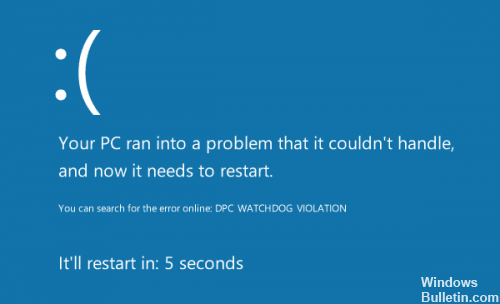
Cette erreur DPC_WATCHDOG_VIOLATION se produit souvent lorsque le pointeur de la souris se bloque ou que le programme échoue sur votre système mise à jour du système d'exploitation. Cette erreur est suivie du plantage du système ou de l'écran de mort bleu, communément appelé BSOD, ce qui est certainement très gênant pour les utilisateurs. L'écran bleu DPC WATCHDOG VIOLATION sous Windows 10 résulte de divers facteurs, par exemple si votre matériel est incompatible, des pilotes défectueux ou des fichiers système endommagés sont présents.
Dans ce cas, vous souhaitez uniquement corriger cette erreur Windows 10, de sorte que vous ne puissiez plus se produire lors de la prochaine erreur Bluescreen Error DPC Watchdog Violation.
Comment réparer l'erreur de violation DPC Watchdog?
Remplacer le pilote storahci.sys
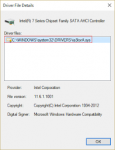
Microsoft évalue actuellement une solution qui empêche le pilote de migrer lors de la mise à niveau vers Windows 10. Vous pouvez contourner cette erreur en remplaçant le pilote posant problème par le pilote Microsoft storahci.sys:
Mise à jour d'avril 2024:
Vous pouvez désormais éviter les problèmes de PC en utilisant cet outil, comme vous protéger contre la perte de fichiers et les logiciels malveillants. De plus, c'est un excellent moyen d'optimiser votre ordinateur pour des performances maximales. Le programme corrige facilement les erreurs courantes qui peuvent survenir sur les systèmes Windows - pas besoin d'heures de dépannage lorsque vous avez la solution parfaite à portée de main :
- Étape 1: Télécharger PC Repair & Optimizer Tool (Windows 10, 8, 7, XP, Vista - Certifié Microsoft Gold).
- Étape 2: Cliquez sur “Start scan”Pour rechercher les problèmes de registre Windows pouvant être à l'origine de problèmes avec l'ordinateur.
- Étape 3: Cliquez sur “Tout réparer”Pour résoudre tous les problèmes.
- Cliquez avec le bouton droit sur l'icône Démarrer et sélectionnez Gestionnaire de périphériques.
- Développez le contrôleur IDE ATA / ATAPI.
- Sélectionnez le contrôleur nommé «SATA AHCI» (par exemple, contrôleur SATA AHCI standard). Pour vérifier que vous avez sélectionné le contrôleur approprié, cliquez avec le bouton droit sur le contrôleur, sélectionnez Propriétés, cliquez sur l'onglet Pilote, puis sur Détails du pilote. Vérifiez si iastor.sys est un pilote répertorié et cliquez sur OK.
- Dans l'onglet Pilote, sélectionnez Mettre à jour le pilote.
- Sélectionnez Parcourir mon ordinateur pour le logiciel pilote.
- Sélectionnez Laissez-moi choisir parmi une liste de pilotes de périphérique sur mon ordinateur.
- Choisissez le contrôleur SATA AHCI standard.
- Cliquez sur Suivant, puis sur Fermer et redémarrez votre ordinateur.
Vérifiez vos câbles
Comme vous pouvez le constater, l’erreur DPC_WATCHDOG_VIOLATION a plusieurs causes, mais heureusement, la plupart d’entre elles peuvent facilement être exclues.
Par exemple, la première chose à faire est de vérifier tous les câbles de données et d’alimentation de votre ordinateur. Dans certains cas, s’ils ne sont pas correctement connectés, le système peut lire que le disque dur n’est pas disponible et se bloquer.
Si tous les câbles sont intacts et correctement connectés, vous pouvez continuer et vérifier l'état des disques durs.
Mise à niveau du micrologiciel de votre lecteur à semi-conducteurs
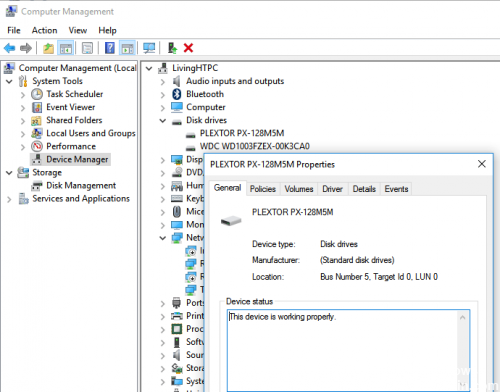
Si vous utilisez un disque SSD (Solid State Drive) sur votre ordinateur, je vous recommande de télécharger la dernière version du micrologiciel sur le site Web du fabricant et de mettre à jour votre SSD. Parfois, Windows ne peut pas gérer correctement votre SSD tant que le micrologiciel n'est pas mis à jour.
Pour trouver le numéro de modèle de votre SSD, suivez ces instructions:
- Appuyez sur Windows + E pour démarrer l’explorateur de fichiers.
- Regardez dans la barre latérale gauche, cliquez avec le bouton droit de la souris sur Poste de travail et sélectionnez Gérer. Il peut avoir un nom différent, par exemple Ce PC, selon la version de Windows que vous utilisez.
- Dans la fenêtre Gestion de l'ordinateur, regardez dans la barre latérale gauche et sélectionnez Gestionnaire de périphériques.
- Dans la liste des lecteurs, vous pouvez voir le type de SSD utilisé et le numéro de modèle.
https://answers.microsoft.com/en-us/windows/forum/windows_10-update/bluescreen-error-dpcwatchdogviolation/100cb707-0716-40d4-88a8-7bf9dd8f836d
Conseil d'expert Cet outil de réparation analyse les référentiels et remplace les fichiers corrompus ou manquants si aucune de ces méthodes n'a fonctionné. Cela fonctionne bien dans la plupart des cas où le problème est dû à la corruption du système. Cet outil optimisera également votre système pour maximiser les performances. Il peut être téléchargé par En cliquant ici

CCNA, développeur Web, dépanneur PC
Je suis un passionné d'informatique et un professionnel de l'informatique. J'ai des années d'expérience derrière moi dans la programmation informatique, le dépannage et la réparation de matériel. Je me spécialise dans le développement Web et la conception de bases de données. J'ai également une certification CCNA pour la conception et le dépannage de réseaux.